কিভাবে Skype স্ক্রীন শেয়ার করবেন
আমরা অনেকেই স্মার্ট ফোন অথবা কম্পিউটারে Skype ইউজ করি। বর্তমান সময়ে যোগাযোগের অন্যতম মাধ্যম হচ্ছে Skype। Skype দিয়ে কথা বলা, চাটিং, ভিডিও কল করা যায়। তার পাশা পাশি যেকোন ফাইল নথি পত্র ছবি Skype এর মাধ্যমে ট্র্যান্সফার করা যায়। তাছাড়া Skype এর মাধ্যমে আপনার কম্পিউটার এর ক্রীন শেয়ার করে অন্যকে দেখানো যায় । তবে দেখে নেওয়া যাক কিভাবে Skype স্ক্রীন শেয়ার করবো।
ধরা যাক, আপনার কম্পিউটারে কাজ করতে গিয়ে যে কোন ধরনের সমস্যায় পড়লেন। আপনি এই সমস্যার সমাধান নিজে করতে পারছেন না বা আপনার জানা নেই। আপনার বন্ধুর কিংবা অন্য কোন ব্যাক্তির সমস্যার সমাধান জানা আছে। আপনার পক্ষে মূহর্তে মধ্যে আপনার বন্ধু সাথে দেখা করা সম্ভব নয় কিংবা সে বাহিরে আছে। তবে আপনি Skype এর মাধ্যমে স্ক্রীন শেয়ার করে আপনার বন্ধু থেকে সমস্যার সমাধান নিতে পারেন। Skype অ্যাকাউন্ট দিয়ে কিভাবে স্ক্রীন শেয়ার করবেন তাই আজকের আলোচনা ।
Skype স্ক্রীন শেয়ার
প্রথমে কম্পিউটার ডিভাইস থেকে আপনার Skype অ্যাকাউন্ট লগইন করুন। Skype লগইন করা হয়ে গেলে, এবার Skype থেকে Voice Call করুন আপনার বন্ধুকে । আপনার বন্ধুটি কল রিসিভ করলে তারপর আপনি আপনার Screen Share করতে পারবেন । নিচের ছবিতে লক্ষ করুন।
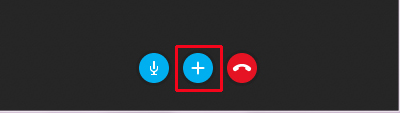
উপরের ছবিটির মার্ক করা অংশে লক্ষ করুন।
Skype কল দেওয়ার পর উপের ছবিটির মতো একটি নতুন ট্যাব ওপেন হবে। ছবিটির নিচে লাল মার্ক করা Plus Arrow তে ক্লিক করুন। ক্লিক করার পর নিচের ছবিটির মতো অপশন চলে আসবে।
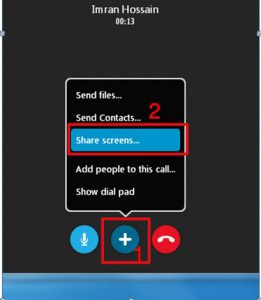
উপরের ছবিটিতে ভালোভাবে দেখুন। সেখান থেকে Share Screens লেখা নামে একটি অপশন দেখা যাবে সেই অপশনে ক্লিক করুন। এরপর আরও একটি নতুন ট্যাব আপনার সামনে ওপেন হবে। ট্যাবটি দেখতে নিচের ছবির মতো।
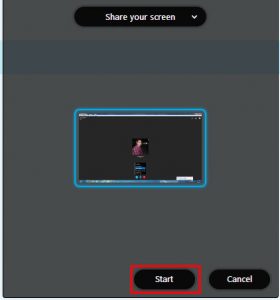
Skype স্ক্রীন শেয়ার
উপরের ছবিটিতে লাল মার্ক করা Start লেখা একটি বাটন দেখা যাচ্ছে, সেখানে ক্লিক করুন। Start বাটনে ক্লিক করলে আপনার কম্পিউটার স্ক্রীন শেয়ার হয়ে যাবে। তো এই ছিল Skype স্ক্রীন শেয়ার এর পদ্ধতি । আশাকরছি খুব সহজেই আপনিও আপনার কম্পিউটারে স্ক্রীন শেয়ার করতে পারবেন Skype এর মাধ্যমে ।









